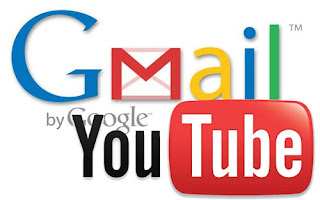 Για να μπορούμε να χρησιμοποιήσουμε όλες τις δυνατότητες που μας προσφέρει το youtube θα πρέπει καταρχήν να φτιάξουμε ένα κανάλι... και για να γίνει αυτό πρέπει να έχουμε ένα λογαριασμό στη google ή σε οποιαδήποτε υπηρεσία της (gmail, blogger κτλ)
Για να μπορούμε να χρησιμοποιήσουμε όλες τις δυνατότητες που μας προσφέρει το youtube θα πρέπει καταρχήν να φτιάξουμε ένα κανάλι... και για να γίνει αυτό πρέπει να έχουμε ένα λογαριασμό στη google ή σε οποιαδήποτε υπηρεσία της (gmail, blogger κτλ)Πάμε λοιπόν να δημιουργήσουμε ένα google mail (gmail) Το μόνο που έχουμε να κάνουμε είναι να ανοίξουμε το google και να γράψουμε στο πλαίσιο αναζήτησης gmail. Αφού κλικάρουμε στο πρώτο αποτέλεσμα θα πάμε στην σελίδα εισόδου του λογαριασμού μας... Θα πατήσουμε πατήσουμε πάνω δεξιά Create new account (Δημιουργία νέου λογαριασμού) και θα μεταφερθούμε στη φόρμα όπου θα πρέπει να συμπληρώσουμε τα στοιχεία μας. Δείτε αναλυτικότερα τις παρακάτω εικόνες (κάντε κλικ για μεγέθυνση)
----Εικόνα 1
----Εικόνα 2
----Εικόνα 3
----Εικόνα 4
----Εικόνα 5
----Εικόνα 6
Τώρα λοιπόν που τελειώσαμε με την δημιουργία του λογαριασμού μας, έχουμε πρόσβαση σε όλες τις υπηρεσίες της google. Πάμε λοιπόν να συνδεθούμε στο Youtube με τον λογαριασμό που φτιάξαμε και να γνωρίσουμε αλλά και να επεξεργαστούμε το κανάλι μας....
Μπαίνουμε στο www.youtube.com και πηγαίνουμε πάνω δεξιά (Sign in) για να συνδεθούμε
Πληκτρολογούμε το mail και τον κωδικό μας και πατάμε Enter
Και πλέον είμαστε συνδεδεμένοι στο youtube
Κάνουμε κλικ πάνω δεξιά στο όνομά μας και εμφανίζεται η λίστα που αφορά τις ρυθμίσεις του λογαριασμού μας και επιλέγουμε την πρώτη επιλογή (My channel)
Εδώ μπορούμε να επιλέξουμε ποια βίντεο θα θέλουμε να μοιραζόμαστε με άλλους... Δηλαδή αν όλοι όσοι επισκέπτονται το κανάλι μας, μπορούν να βλέπουν:
1.τα βίντεο που κάνουμε likes
2.ποια βίντεο προσθέτουμε στα αγαπημένα μας
3.τα βίντεο που σχολιάζουμε
4.και τέλος σε ποια κανάλια κάνουμε εγγραφή
Όταν επιλέξουμε τις ρυθμίσεις μας πατάμε το κουμπί OK I'm ready to continue
Και εδώ βλέπουμε πως είναι το κανάλι μας...
Τώρα λοιπόν που είμαστε συνδεδεμένοι στο κανάλι μας πάμε να δούμε πως μπορούμε να τα φέρουμε στα μέτρα μας.... Για αρχή θα βάλουμε ένα background της επιλογής μας έτσι ώστε να ομορφαίνουμε το κανάλι μας και μετά θα ρυθμίσουμε την διάταξη που θα έχουν οι κατηγορίες με τα βίντεο που θα ανεβάζουμε ή οι λίστες αναπαραγωγής μας
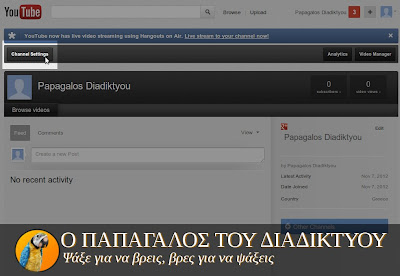
Για να επεξεργαστούμε το κανάλι μας, κάνουμε κλικ πάνω αριστερά στο κουμπί Channel Settings
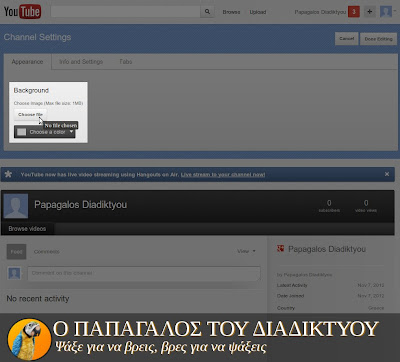
Στην καρτέλα Appearance κάνουμε κλικ στο Choose File για να προσθέσουμε κάποιο background (εικόνα που έχουμε στον υπολογιστή μας) στο κανάλι μας
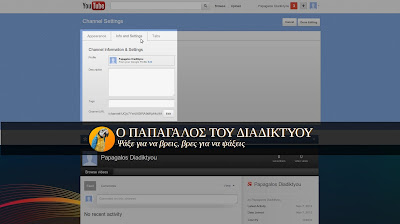
Στη καρτέλα Info and settings μπορούμε να γράψουμε πληροφορίες για το κανάλι μας έτσι ώστε να γνωρίζουν κάποια πράγματα για εμάς όσοι μας επισκέπτονται
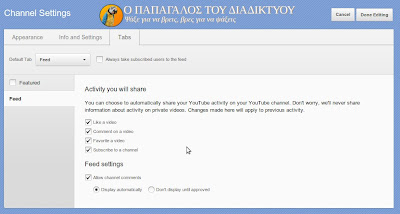
Η τελευταία καρτέλα ονομάζεται Tags και μέσω αυτής μπορούμε να επιλέξουμε πως θα εμφανίζεται το κανάλι μας αλλά και ποιες πληροφορίες θα μοιραζόμαστε με τους επισκέπτες/εγγεγραμμένους του καναλιού μας
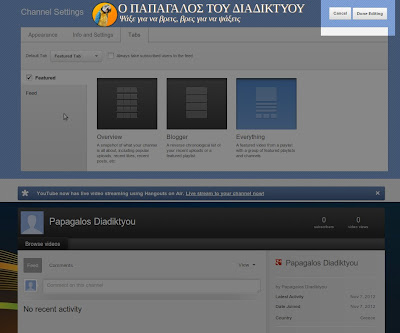
Αφού τελειώσουμε με τις αλλαγές μας, πηγαίνουμε πάνω δεξιά και πατάμε το κουμπί Done editing έτσι ώστε να αποθηκευτούν οι αλλαγές που κάναμε
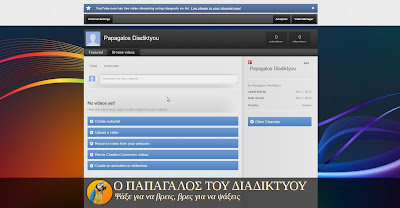
Το κανάλι μας θα δείχνει κάπως έτσι... Είναι όμως ακόμα άδειο
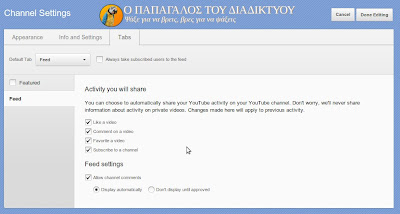
Η τελευταία καρτέλα ονομάζεται Tags και μέσω αυτής μπορούμε να επιλέξουμε πως θα εμφανίζεται το κανάλι μας αλλά και ποιες πληροφορίες θα μοιραζόμαστε με τους επισκέπτες/εγγεγραμμένους του καναλιού μας
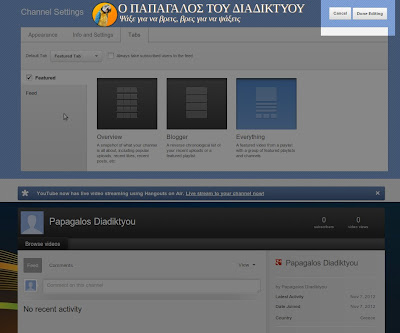
Αφού τελειώσουμε με τις αλλαγές μας, πηγαίνουμε πάνω δεξιά και πατάμε το κουμπί Done editing έτσι ώστε να αποθηκευτούν οι αλλαγές που κάναμε
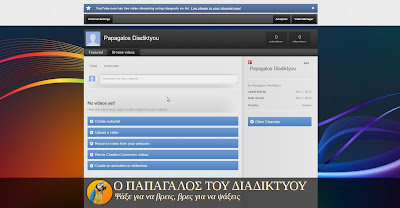
Το κανάλι μας θα δείχνει κάπως έτσι... Είναι όμως ακόμα άδειο
Στο τελευταίο κομμάτι της ανάρτησης θα σας δείξω με ποιο τρόπο θα μπορείτε να προσθέτεται βίντεο της επιλογή σας σε playlists πχ αστεία βίντεο, μουσική κτλ , κανάλια που σας αρέσουν και θέλετε να τα προωθήσετε ή κάποια χρήσιμα links όπως sites (δικά σας και μη) έτσι ώστε να έχετε ένα πιο "ζωντανό" κανάλι.
Για να δημιουργήσουμε μια playlist κάνουμε κλικ στο κουμπί Create a playlist
Θα μεταφερθούμε στη καρτέλα Video Manager και στα δεξιά θα πατήσουμε το κουμπί New playlist
Στη καρτέλα που θα εμφανιστεί θα δώσουμε το όνομα που θέλουμε να έχει η playlist μας έτσι ώστε να προσθέτουμε τα βίντεο που θέλουμε σε συγκεκριμένες κατηγορίες πχ MUSIC. Μπορούμε να γράψουμε και κάποιες πληροφορίες αλλά δεν είναι απαραίτητο. Μόλις τελειώσουμε την επεξεργασία, πατάμε στο κουμπί Create playlist και επιστρέφουμε στο κανάλι μας.
Εκεί μας δίνεται η δυνατότητα να επιλέξουμε αν η Playlist μας θα είναι διαθέσιμη προς όλους ή κρυφή έτσι ώστε να τη βλέπουμε μόνο εμείς. Επίσης έχουμε την επιλογή να αφήσουμε ελεύθερη την playlist μας έτσι ώστε να μπορούν να την χρησιμοποιούν οι επισκέπτες μας στις σελίδες τους. Να ενεργοποιήσουμε το "like" και τέλος να την κάνουμε να φαίνεται κάπως έτσι:
Αφού τελειώσαμε και με τις τελευταίες ρυθμίσεις είμαστε έτοιμη να προσθέσουμε στη playlist όποια βίντεο θέλουμε. Για παράδειγμα πάμε σε ένα βίντεο των Rolling Stones και ακριβώς από κάτω πατάμε το κουμπί Add to και κάνουμε κλικ στη playlist (MUSIC) που έχουμε φτιάξει
Όταν επιστρέψουμε στο κανάλι μας θα δούμε πως το βίντεο που προσθέσαμε στη playlist εμφανίζεται κανονικά....
Ας πάμε τώρα να προσθέσουμε μερικά άλλα κανάλια/συνδέσμους στο κανάλι μας έτσι ώστε να δείχνει πιο οργανωμένο...
Πηγαίνουμε στο κανάλι μας και πατάμε το κουμπί πάνω δεξιά που λέει Edit
Εκεί συναντάμε το πλαίσιο όπου μπορούμε να γράψουμε πληροφορίες για το κανάλι μας, να προσθέσουμε συνδέσμους (links) και φιλικά κανάλια.
Αφού πληκτρολογήσουμε το σύνδεσμο που θέλουμε πατάμε Add και Apply και ο σύνδεσμός μας θα προστεθεί.
Μετά συνεχίζουμε με την προσθήκη φιλικών καναλιών. Για να γίνει αυτό, αντιγράφουμε το link του καναλιού που θέλουμε....
... και το επικολλούμε στο πλαίσιο της καρτέλας Other Channels
Αυτό είναι το προσωπικό μου κανάλι, όπως βλέπετε υπάρχουν πάνω δεξιά οι σύνδεσμοι (links) που παραπέμπουν στο ΠΑΠΑΓΑΛΟ ΤΟΥ ΔΙΑΔΙΚΤΥΟΥ, στο google+ κτλ. Στα δεξιά playlists με βίντεο που έχω ανεβάσει εγώ ο ίδιος και όχι μόνο. Και τέλος, κάτω δεξιά υπάρχουν τα φιλικά κανάλια.
Να επισημάνω πως δεν είναι η μοναδική εμφάνιση που μπορείτε να επιτύχετε στο δικό σας κανάλι... Το σημαντικότερο ρόλο για την εμφάνιση του καναλιού σας παίζει το κομμάτι που επεξεργάζεστε τη καρτέλα Tags (Overview/Blogger/Everything) που ανέφερα πιο πάνω... Κάθε μια από τις 3 επιλογές έχει και τα δικά της υπέρ και κατά. Δείτε τι σας αρέσει και αλλάξτε τη με βάση το δικό σας γούστο. Εάν έχετε απορίες και χρειάζεστε κάποια βοήθεια, θα χαρώ να βοηθήσω...
Καλή επιτυχία!


























0 comments:
Δημοσίευση σχολίου